Úvod:
Chcete-li posunout své přizpůsobení na další úroveň, prohlížeč Google Chrome vám umožňuje přihlásit se do něj pomocí účtu Google. Tímto způsobem si budete moci lépe přizpůsobit své procházení. Kromě toho budete také moci synchronizovat požadovaná nastavení mezi více zařízeními, ke kterým jste se přihlásili pomocí stejného účtu Google. Vše, co musíte udělat, je stáhnout si Google Chrome z jeho oficiální stránky:www.google.com/chrome/. Jakmile je stažena, můžete ji nainstalovat a začít ji používat po přihlášení pomocí účtu Google. Pokud však z jakéhokoli důvodu již nechcete tento účet Google používat, máte možnost jej z prohlížeče Google Chrome odebrat a tento článek vás naučí, jak to udělat.
Postup odebrání účtu Google z Google Chrome v systému Linux Mint 20:
Pokud jste se do prohlížeče Google Chrome přihlásili pomocí svého účtu Google a tento účet již s prohlížečem Google Chrome nechcete používat, můžete tento účet snadno odebrat pomocí postupu popsaného níže:
Krok č. 1:Přístup k profilu cílového uživatelského účtu v prohlížeči Google Chrome:
Po spuštění prohlížeče Google Chrome ve vašem systému Linux Mint 20 musíte najít ikonu uživatelského účtu a kliknout na ni, jak je znázorněno na následujícím obrázku:
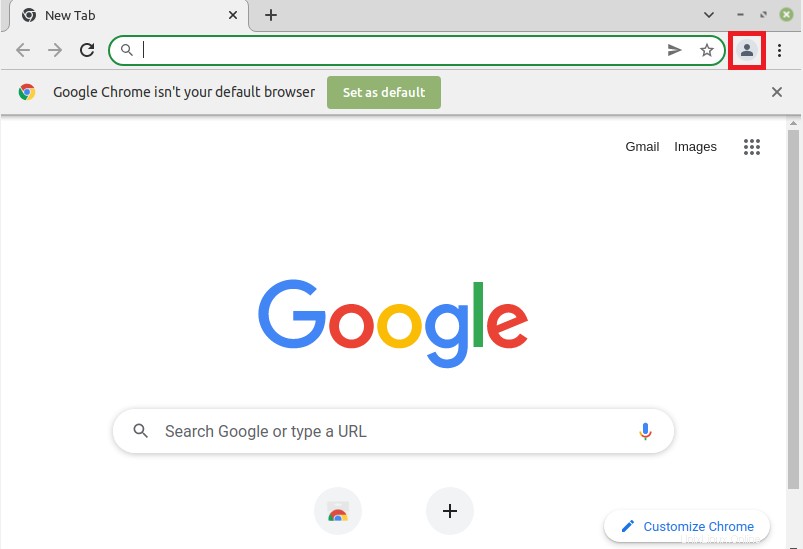
Krok č. 2:Klikněte na ikonu Jiné profily v prohlížeči Google Chrome:
Zobrazí se nabídka, ze které musíte kliknout na ikonu ozubeného kola umístěnou vedle štítku Jiné profily.
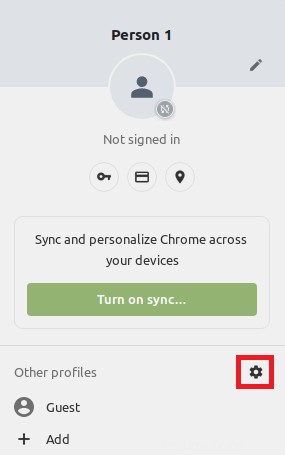
Krok č. 3:Vyberte uživatelský účet, který chcete z Google Chrome odebrat:
Když kliknete na ikonu ozubeného kola, na obrazovce se zobrazí všechny účty Google, které jste používali s prohlížečem Google Chrome. Odtud musíte najít ten, který chcete odstranit, a poté kliknout na příslušnou ikonu nabídky Kebab, jak je zvýrazněno na obrázku níže:
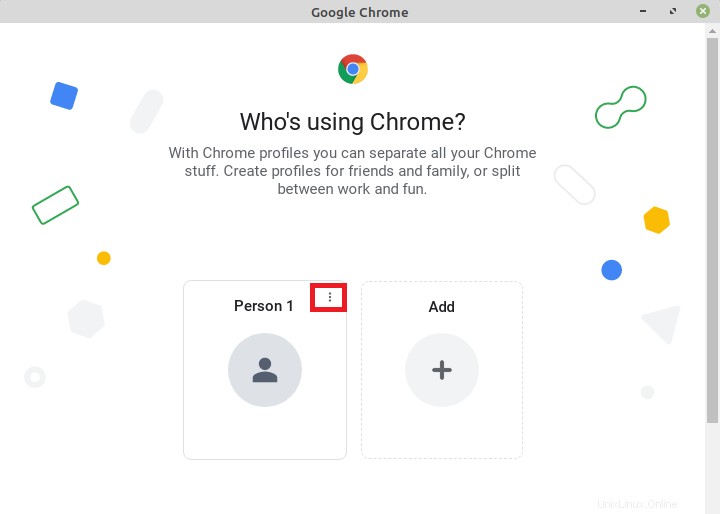
Krok č. 4:V nabídce, která se zobrazí, vyberte možnost Odstranit:
Nyní v nabídce, která se zobrazí, musíte kliknout na možnost Odstranit.
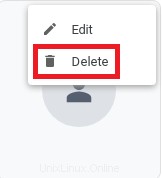
Krok č. 5:Potvrďte smazání vybraného uživatelského účtu z Google Chrome:
Nakonec se vám zobrazí podrobnosti o všech datech, která budou vymazána v důsledku odstranění vybraného uživatelského účtu z Google Chrome. Pro další potvrzení musíte v tomto dialogovém okně znovu kliknout na možnost Odstranit. Poté bude vybraný uživatelský účet odstraněn z vašeho prohlížeče Google Chrome, dokud se do prohlížeče znovu nepřihlásíte pomocí stejného účtu.
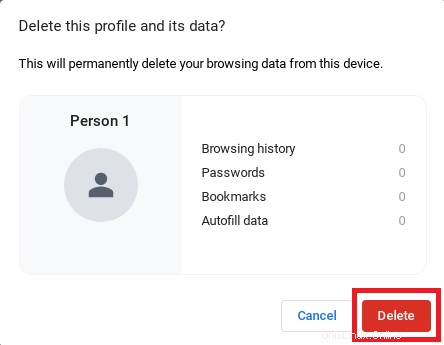
Závěr:
Tento článek důkladně vysvětluje postup odebrání účtu Google z prohlížeče Google Chrome. Než však odstraníte účet Google z Google Chrome, musíte si být dobře vědomi důsledků, tj. dat, která v důsledku toho ztratíte.